
ທຸກໆມື້ຜູ້ໃຊ້ປະຕິບັດຈໍານວນການດໍາເນີນງານທີ່ແຕກຕ່າງກັນກັບແຟ້ມ, ການບໍລິການແລະໂປແກຼມຕ່າງໆ. ບາງຄົນຕ້ອງປະຕິບັດການກະທໍາທີ່ລຽບງ່າຍແບບດຽວກັນເຊິ່ງລວມມີເວລາທີ່ສໍາຄັນຂອງເວລາ. ແຕ່ຢ່າລືມວ່າພວກເຮົາມີເຄື່ອງຄອມພິວເຕີ້ທີ່ມີປະສິດທິພາບ, ເຊິ່ງ, ດ້ວຍຄໍາສັ່ງທີ່ຖືກຕ້ອງ, ສາມາດປະຕິບັດໄດ້ທັງຫມົດ.
ວິທີການປະຖົມທີ່ສຸດໃນການອັດຕະໂນມັດແມ່ນການສ້າງເອກະສານທີ່ມີເອກະສານທີ່ມີການຂະຫຍາຍ .bat, ໃນຊຸມຊົນທີ່ເອີ້ນວ່າເປັນ "file batch". ນີ້ແມ່ນເອກະສານທີ່ສາມາດປະຕິບັດໄດ້ງ່າຍດາຍທີ່ສຸດ, ເມື່ອເລີ່ມຕົ້ນ, ປະຕິບັດການກະທໍາທີ່ໄດ້ກໍານົດໄວ້ລ່ວງຫນ້າ, ຫຼັງຈາກທີ່ມັນຖືກປິດ, ລໍຖ້າການເລີ່ມຕົ້ນຕໍ່ໄປ (ຖ້າມັນສາມາດໃຊ້ໄດ້). ຜູ້ໃຊ້ໃຊ້ຄໍາສັ່ງພິເສດຕັ້ງຕາມລໍາດັບແລະຈໍານວນການປະຕິບັດງານທີ່ທ້າວ Batnik ຕ້ອງໄດ້ປະຕິບັດຫຼັງຈາກເປີດຕົວ.
ວິທີການສ້າງ "ເອກະສານ batch" ໃນລະບົບປະຕິບັດການ Windows 7
ເຮັດໃຫ້ເອກະສານນີ້ສາມາດຜູ້ໃຊ້ໃນຄອມພີວເຕີ້ທີ່ມີສິດພຽງພໍທີ່ຈະສ້າງແລະບັນທຶກເອກະສານ. ໃນຄ່າໃຊ້ຈ່າຍຂອງການປະຕິບັດຄວາມຫຍຸ້ງຍາກຫນ້ອຍຫນຶ່ງ ສ້າງຂື້ນມາສໍາລັບການກະທໍາທີ່ດີ).ລະມັດລະວັງ! ຢ່າໃຊ້ໃນເອກະສານຄອມພິວເຕີຂອງທ່ານກັບ .bat extension ທີ່ດາວໂຫລດມາຈາກຊັບພະຍາກອນທີ່ບໍ່ຮູ້ຈັກຫຼືທີ່ຫນ້າສົງໄສ, ແລະຢ່າໃຊ້ລະຫັດທີ່ທ່ານບໍ່ແນ່ໃຈ. ບັນດາເອກະສານທີ່ປະຕິບັດໄດ້ຂອງປະເພດນີ້ສາມາດເຂົ້າລະຫັດ, ປ່ຽນຊື່ຫລືລຶບໄຟລ໌, ພ້ອມທັງຮູບແບບທັງຫມົດ.
ວິທີທີ່ 1: ການນໍາໃຊ້ຕົວແກ້ໄຂຂໍ້ຄວາມທີ່ຂະຫຍາຍ Notepad ++
ໂປແກຼມ Notepad ++ ແມ່ນການປຽບທຽບຂອງປື້ມບັນທຶກມາດຕະຖານໃນລະບົບປະຕິບັດການ Windows, ໃຫ້ເກີນຈໍານວນຂອງ Windows, ໃຫ້ເກີນຈໍານວນເງິນແລະ subtlety ຂອງການຕັ້ງຄ່າ.
- ເອກະສານດັ່ງກ່າວສາມາດຖືກສ້າງຂື້ນໃນແຜ່ນໃດຫນຶ່ງຫຼືໃນໂຟນເດີ. ຍົກຕົວຢ່າງ, desktop ຈະຖືກນໍາໃຊ້. ໃນສະຖານທີ່ທີ່ບໍ່ເສຍຄ່າ, ກົດປຸ່ມຫນູຂວາ, ໃສ່ໃນແຜ່ນຈາລຶກ "ສ້າງ", ໃນປ່ອງຢ້ຽມຫຼຸດລົງໂດຍການກົດປຸ່ມຫນູຊ້າຍເພື່ອເລືອກ "ເອກະສານຂໍ້ຄວາມ"
- ເອກະສານຂໍ້ຄວາມຈະປາກົດຢູ່ເທິງຫນ້າຈໍ, ເຊິ່ງແມ່ນຄວາມປາຖະຫນາທີ່ຈະຖືກເອີ້ນວ່າໃນທີ່ສຸດມັນຈະຖືກເອີ້ນວ່າ File Batch ຂອງພວກເຮົາ. ຫຼັງຈາກທີ່ຊື່ໄດ້ຖືກກໍານົດສໍາລັບມັນ, ໃຫ້ກົດທີ່ອຸປະກອນທີ່ມີປຸ່ມຫນູຊ້າຍ, ແລະໃນສະພາບການເມນູ, ເລືອກ "ແກ້ໄຂກັບ Notepad ++". ເອກະສານທີ່ພວກເຮົາສ້າງຂື້ນຈະເປີດໃນບັນນາທິການຂະຫຍາຍ.
- ບົດບາດຂອງການເຂົ້າລະຫັດແມ່ນມີຄວາມສໍາຄັນຫຼາຍ, ໃນນັ້ນທີມງານຈະຖືກປະຫານຊີວິດ. ໂດຍຄ່າເລີ່ມຕົ້ນ, ການເຂົ້າລະຫັດ Ansi ແມ່ນໃຊ້ເພື່ອທົດແທນໂດຍ OEM 866. ໃນປຸ່ມໂປແກຼມທີ່ຄ້າຍຄືກັນຢູ່ໃນເມນູເລື່ອນລົງ, ຫຼັງຈາກນັ້ນເລືອກປຸ່ມ Cyrillic ແລະກົດ OEM 866 . ໃນຖານະເປັນການຢັ້ງຢືນຂອງການປ່ຽນລະຫັດໄປທາງຂວາດ້ານລຸ່ມ, ການເຂົ້າທີ່ສອດຄ້ອງກັນຈະປາກົດຢູ່ໃນປ່ອງຢ້ຽມ.
- ລະຫັດທີ່ທ່ານໄດ້ພົບເຫັນແລ້ວໃນອິນເຕີເນັດຫຼືຂຽນຕົວທ່ານເອງໃຫ້ປະຕິບັດວຽກງານສະເພາະ, ທ່ານຕ້ອງໄດ້ສໍາເນົາແລະວາງລົງໃນເອກະສານຕົວເອງ. ຕົວຢ່າງຂ້າງລຸ່ມນີ້ຈະໃຊ້ຄໍາສັ່ງປະຖົມ:
shutdown.exe -r -t -t 00

ຫຼັງຈາກເລີ່ມຕົ້ນ, ເອກະສານ batch ນີ້ຈະເລີ່ມຄອມພິວເຕີ້ຄືນໃຫມ່. ຄໍາສັ່ງຕົວມັນເອງຫມາຍຄວາມວ່າເລີ່ມຕົ້ນໃຫມ່, ແລະຕົວເລກ 00 - ຄວາມຊັກຊ້າຂອງການປະຕິບັດຂອງມັນໃນວິນາທີ (ໃນການເລີ່ມຕົ້ນໃຫມ່ຈະຖືກປະຕິບັດທັນທີ).
- ເມື່ອທີມງານຖືກບັນທຶກຢູ່ໃນສະຫນາມ, ຈຸດສໍາຄັນທີ່ສຸດແມ່ນເກີດຂື້ນ - ການຫັນປ່ຽນເອກະສານປົກກະຕິກັບຂໍ້ຄວາມໃນການປະຕິບັດຕົວຈິງ. ເພື່ອເຮັດສິ່ງນີ້, ໃນປ່ອງຢ້ຽມ Notepad ++, ຢູ່ເບື້ອງຊ້າຍດ້ານເທິງ, ເລືອກ "File", ຈາກນັ້ນກົດປຸ່ມ "Save as".
- ຫນ້າຕ່າງທີ່ສາມາດມາດຕະຖານຈະປາກົດ, ເຊິ່ງຊ່ວຍໃຫ້ທ່ານສາມາດກໍານົດສອງຕົວກໍານົດພື້ນຖານເພື່ອບັນທຶກ - ສະຖານທີ່ແລະຊື່ຂອງເອກະສານຕົວມັນເອງ. ຖ້າພວກເຮົາໄດ້ກໍານົດໄວ້ແລ້ວກັບສະຖານທີ່ (desktop ໃນຕອນຕົ້ນຈະຖືກສະເຫນີ), ຫຼັງຈາກນັ້ນມັນແມ່ນບາດກ້າວສຸດທ້າຍໃນຫົວຂໍ້. ຈາກເມນູເລື່ອນລົງ, ເລືອກ "file batch".

ຄໍາສັບຫລືປະໂຫຍກໃດຫນຶ່ງໄດ້ຖືກເພີ່ມເຂົ້າໃນບ່ອນທີ່ກໍານົດໄວ້ແລ້ວ, ".bat" ຈະຖືກເພີ່ມໂດຍບໍ່ມີພື້ນທີ່, ແລະມັນຈະກາຍເປັນໃນຫນ້າຈໍຂ້າງລຸ່ມນີ້.
- ຫຼັງຈາກທີ່ກົດປຸ່ມ "OK" ໃນປ່ອງຢ້ຽມກ່ອນຫນ້ານີ້, ເອກະສານໃຫມ່ຈະປາກົດຢູ່ເທິງຫນ້າຈໍ, ເຊິ່ງຈະເບິ່ງຄືຮູບສີ່ຫລ່ຽມສີຂາວທີ່ມີສອງເກຍ.


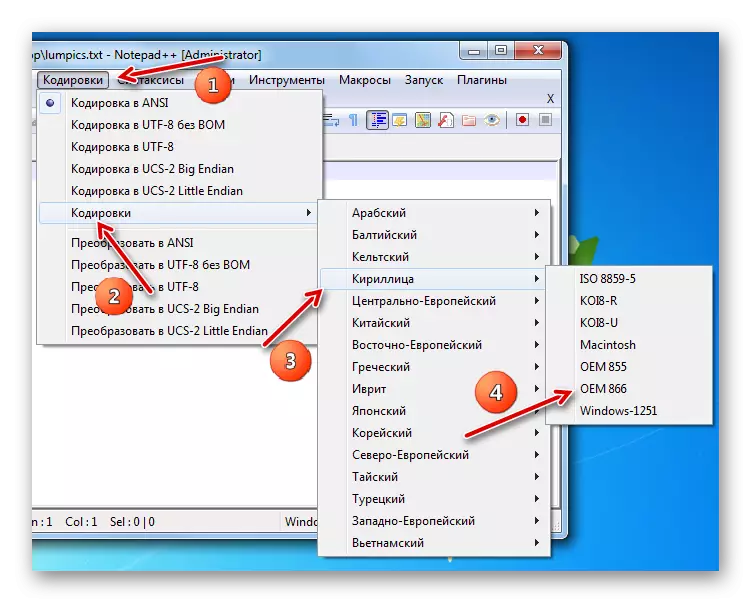
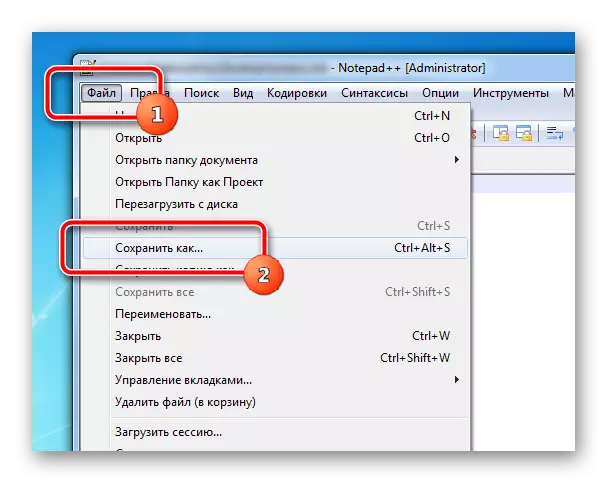
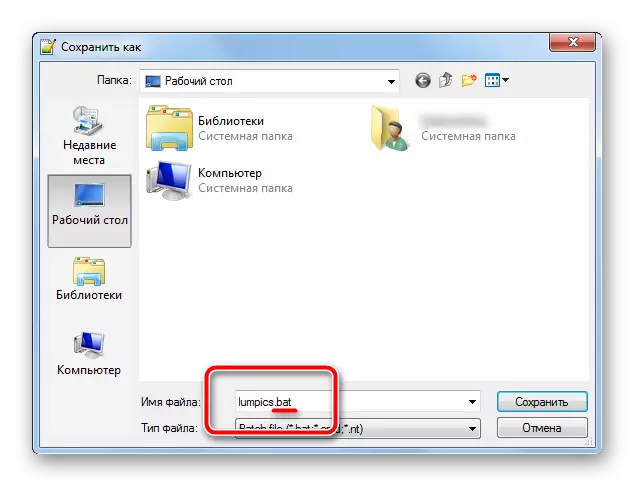
ວິທີທີ່ 2: ການນໍາໃຊ້ມາດຕະຖານມາດຕະຖານ Notepad Notebad
ມັນມີການຕັ້ງຄ່າປະຖົມທີ່ພຽງພໍທີ່ຈະສ້າງ "Batnikov ທີ່ງ່າຍທີ່ສຸດ". ຄໍາແນະນໍາແມ່ນຄ້າຍຄືກັບວິທີການທີ່ຜ່ານມາ, ໂປແກຼມແມ່ນແຕກຕ່າງກັນເລັກນ້ອຍໃນການໂຕ້ຕອບ.
- ໃນ desktop double-click ເປີດເປີດເອກະສານຂໍ້ຄວາມທີ່ສ້າງມາກ່ອນຫນ້ານີ້ - ຈາກຈະເປີດໃນມາດຕະຖານມາດຕະຖານ.
- ຄໍາສັ່ງທີ່ນໍາໃຊ້ກ່ອນຫນ້ານີ້, ສໍາເນົາແລະວາງລົງໃນຊ່ອງບັນນາທິການທີ່ຫວ່າງເປົ່າ.
- ໃນປ່ອງຢ້ຽມບັນນາທິການ, ຢູ່ເບື້ອງຊ້າຍຢູ່ເທິງສຸດ, ກົດປຸ່ມ "File" - "ບັນທຶກເປັນ ... ". ປ່ອງຢ້ຽມປະກອບໃບປະກາດຈະເປີດ, ເຊິ່ງທ່ານຕ້ອງການລະບຸສະຖານທີ່ບັນທຶກຂອງເອກະສານທີ່ແນ່ນອນ. ບໍ່ມີວິທີການຕັ້ງຄ່າການຂະຫຍາຍທີ່ຈໍາເປັນໂດຍໃຊ້ລາຍການທີ່ຢູ່ໃນເມນູເລື່ອນລົງ, ສະນັ້ນທ່ານພຽງແຕ່ຕ້ອງການເພີ່ມ ".bat" ໂດຍບໍ່ຕ້ອງມີຊື່, ດັ່ງນັ້ນມັນຢູ່ໃນຫນ້າຈໍຂ້າງລຸ່ມ.
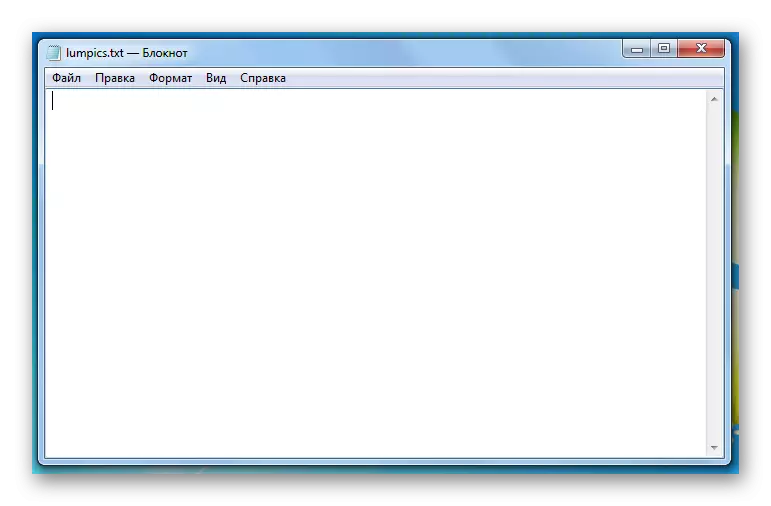
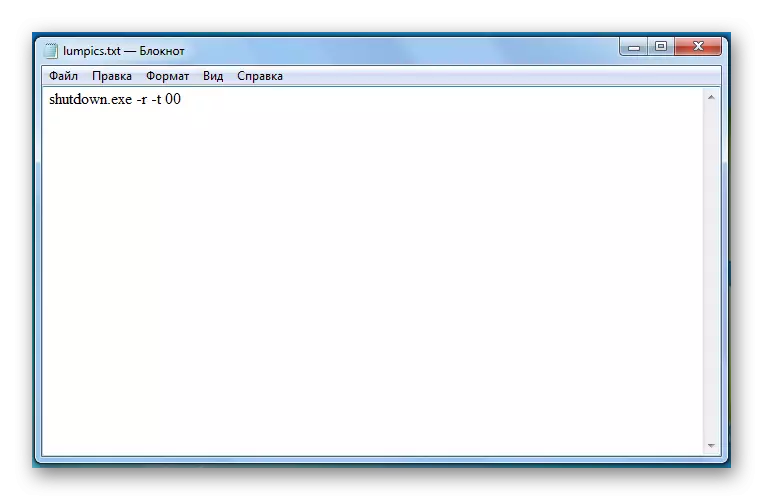

ບັນນາທິການທັງສອງແມ່ນຮັບມືຢ່າງສົມບູນກັບການສ້າງໄຟລ໌ batch. ມາດຕະຖານເອກະສານຄູ່ມືແມ່ນເຫມາະສົມກັບລະຫັດງ່າຍໆທີ່ຄໍາສັ່ງດຽວແບບງ່າຍດາຍທີ່ຖືກນໍາໃຊ້. ສໍາລັບອັດຕະໂນມັດທີ່ຮຸນແຮງກວ່າເກົ່າໃນຄອມພີວເຕີ້, ເອກະສານ batch ຂັ້ນສູງແມ່ນຖືກສ້າງຂື້ນຢ່າງງ່າຍດາຍໂດຍ Notepad Notepad ++Dor.
ມັນໄດ້ຖືກແນະນໍາໃຫ້ດໍາເນີນການ .bat ເອກະສານໃນນາມຂອງຜູ້ເບິ່ງແຍງລະບົບເພື່ອບໍ່ມີບັນຫາຫຍັງກັບລະດັບການເຂົ້າເຖິງການດໍາເນີນງານຫຼືເອກະສານສະເພາະ. ຈໍານວນຕົວກໍານົດການທີ່ລະບຸແມ່ນຂື້ນກັບຄວາມສັບສົນແລະຈຸດປະສົງຂອງຫນ້າວຽກທີ່ທ່ານຕ້ອງການທີ່ຈະອັດຕະໂນມັດ.
